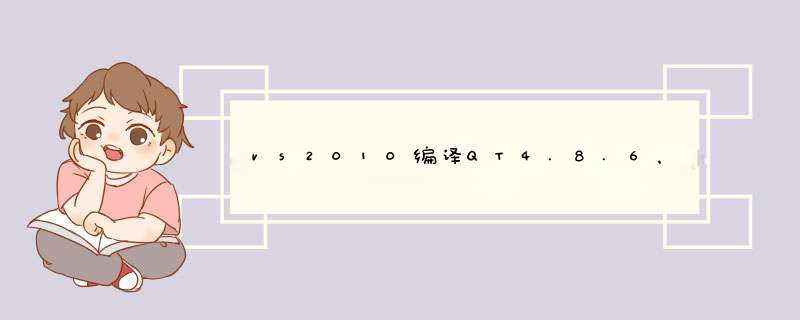
认真核对 *** 作步骤:
1、修改环境变量工具推荐:Rapid Environment Editor。
修改前请先备份当前的环境变量。然后:
(1)检查系统变量path,删除有关mingw其他版本等信息,以免与后续的mingw32-make冲突。
(2)检查用户变量INCLUDE、LIB、PATH、MSDevDir和MSVCDir,删除有关\Microsoft Visual Studio\VC98的信息,因为它们会与后续的mingw32-make冲突,导致编译出错。
2、在电脑上安装mingw编译器,假设路径安装在C:\Qt\mingw32。将C:\Qt\mingw32\bin添加进环境变量path,打开DOS命令行输入gcc --version和g++ --version和mingw32-make --version验证编译器安装成功。我用的MinGW版本是V482,
3、解压qt-everywhere-opensource-src-486zip并进入目录。例如:D:\qt-everywhere-opensource-src-486\
4、依次执行以下DOS命令:
(1)configure -debug-and-release -opensource -prefix "D:\Qt486" -platform win32-g++ -nomake demos -nomake examples
常见的使用选项说明:
-debug-and-release 编译debug和release版
-opensource 选择开源协议并确认
-platform win32-g++ 使用mingw编译
-prefix "D:\Qt486" 指定编译结果目录,如果未指定则默认当前
-shared 创建和使用共享Qt库
-static 创建和使用静态Qt库
-nomake demos -nomake examples 不编译例程
-nomake tests 不编译tests
-skip qtwebkit 忽略qtwebkit,因为编译它特别消耗时间
-mp 使用多核优化编译
(2)mingw32-make
(3)mingw32-make install
5、编译完成后,把C:\Qt\mingw32\bin\路径下的三个文件libgcc_s_dw2-1dll、libstdc++-6dll和libwinpthread-1dll拷贝到D:\qt-everywhere-opensource-src-486\bin\。另外,也请把步骤1备份的环境变量还原。
6、修改Qt安装路径
最初编译时选择的路径是D:\Qt486\。如果想将它复制到其他盘符,并且改名,例如:C:\Qt\486_MinGW。这样一来会有问题吗?是的,会有问题,因为Qt有绝对路径依赖症。改名后C:\Qt\486_MinGW\bin\的exe执行程序都会出问题,要么程序打不开,要么多国语言发生异常。用记事本打开C:\Qt\486_MinGW\bin\qmakeexe,查找关键字“qt_prfxpath”,可以看到里面含有原始的安装路径。我们不可以手动去修改qmakeexe,真正有效的解决方法是:
在C:\Qt\486_MinGW\bin\路径下创建一个qtconf文件,内容为
[paths]
Prefix = C:/Qt/486_MinGW
请注意:qtconf文件必须是ANSI格式,并且Prefix的斜杠风格采取的是Linux的,而非Windows,否则会失效。或者使用"Prefix = ",如此一来,任意路径有效。
以上就是关于vs2010编译QT4.8.6,designer.exe、assistant.exe无法运行全部的内容,包括:vs2010编译QT4.8.6,designer.exe、assistant.exe无法运行、、等相关内容解答,如果想了解更多相关内容,可以关注我们,你们的支持是我们更新的动力!
欢迎分享,转载请注明来源:内存溢出

 微信扫一扫
微信扫一扫
 支付宝扫一扫
支付宝扫一扫
评论列表(0条)